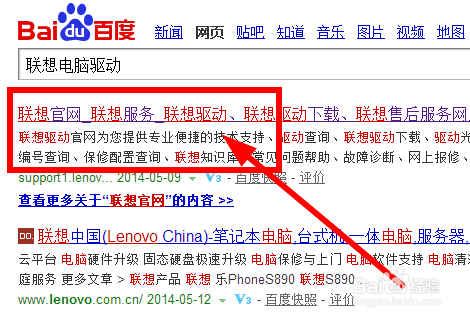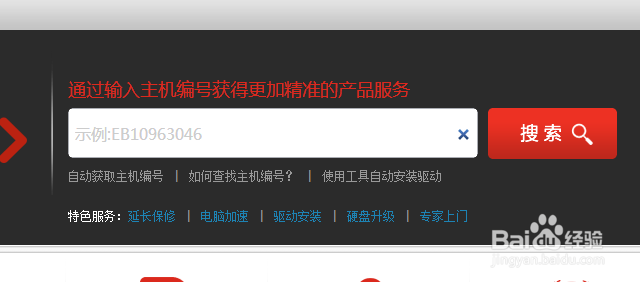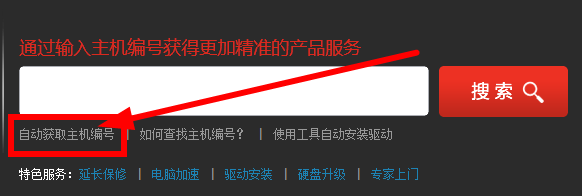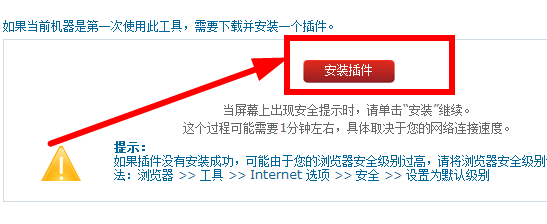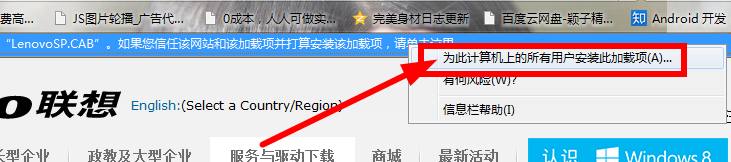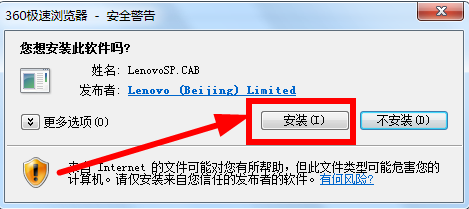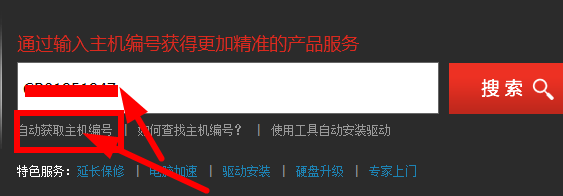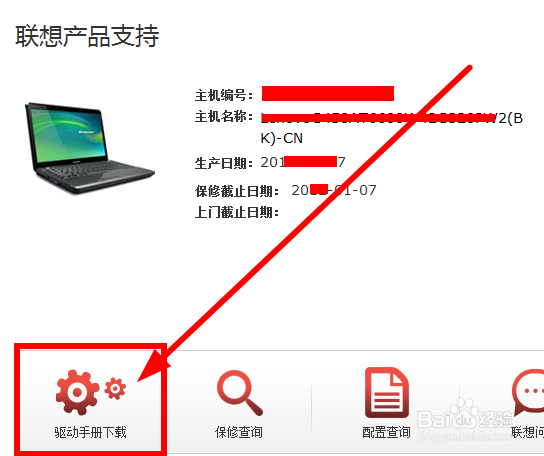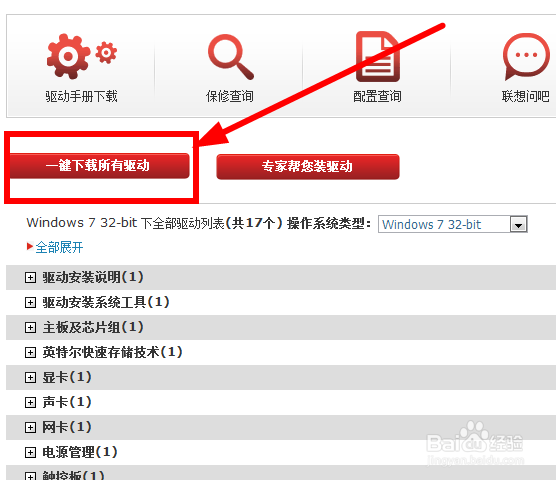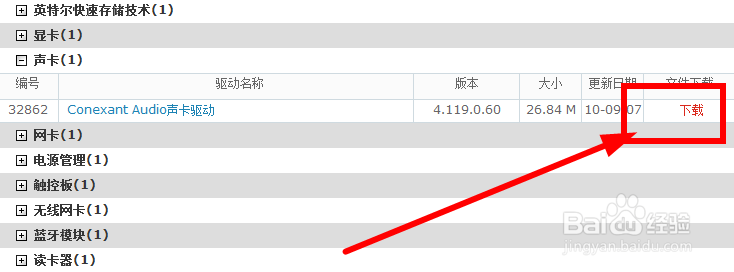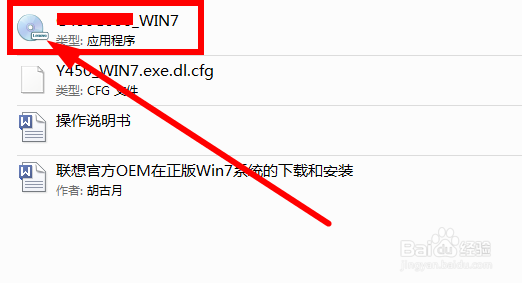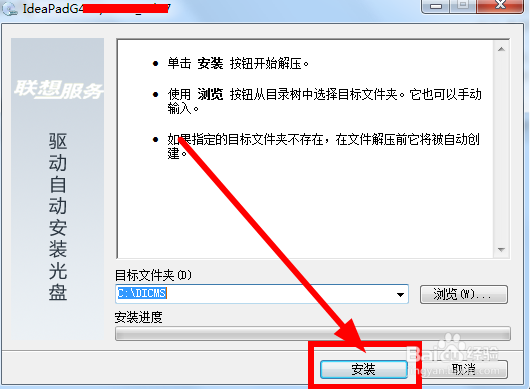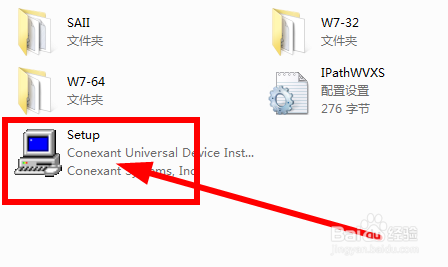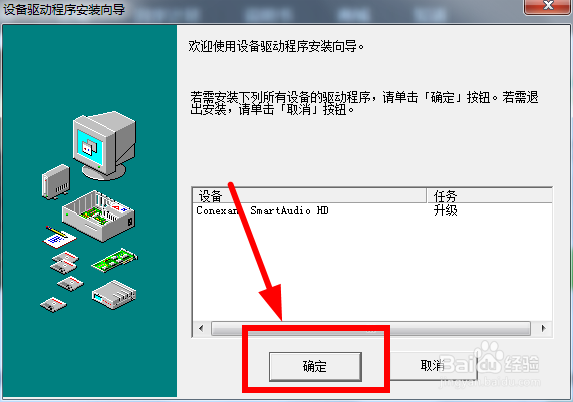联想电脑驱动怎么安装 如何安装对应型号驱动
1、先百度一下:联想电脑驱动,然后打开第一个返回结果,如下图所示:
2、进入联想电脑的官网以后,我们需要输入主机编号获取更多的服务,如下图所示:
3、不知道主机编号的,我们直接选择自动获取主机编号,然后会提示需要安装插件,具体操作如下图所示:
4、安装完成后,我们返回需要输入主机编号的界面,再次点击自动获取主机编号就行了,如下图所示:
5、来到如下图所示界面后,我们直接单击驱动手册下载就行了,如下图所示:
6、在下面找到一键下载所有驱动,或者你也可以找到单个的驱动进行下载。如下图所示:
7、驱动下载完成后,将驱动保存好,以备不时之需,然后双击打开它,自动安装茧盯璜阝就行了,如下图所示:注:此处为全部驱动安装。
8、当个下载的驱动安装,先解压然后,如下图所示的安装就行了:
声明:本网站引用、摘录或转载内容仅供网站访问者交流或参考,不代表本站立场,如存在版权或非法内容,请联系站长删除,联系邮箱:site.kefu@qq.com。
阅读量:83
阅读量:70
阅读量:77
阅读量:43
阅读量:91